这篇文章给大家分享的是有关如何远程监控tomcat运行的内容。小编觉得挺实用的,因此分享给大家做个参考,一起跟随小编过来看看吧。
1、jdk安装目录下的bin目录有jvisualvm.exe执行程序
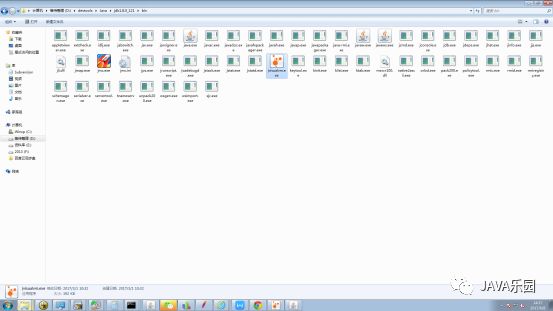
2、安装visualgc插件:工具-->插件
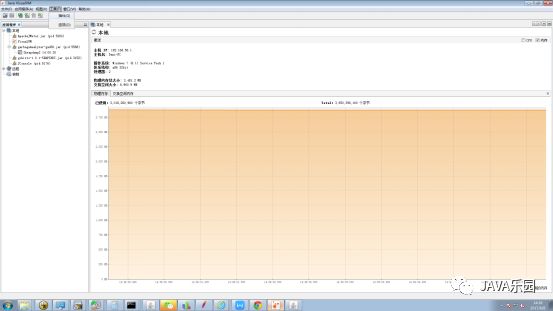
3、出现如下界面,选择visual GC
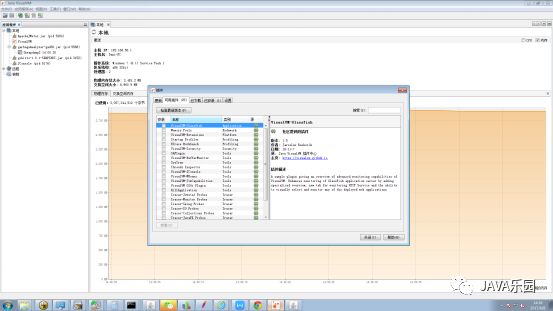
第二种方式手动下载安装插件:
插件下载地址:https://github.com/oracle/visualvm/releases
进入界面:https://visualvm.github.io/pluginscenters.html
点击相应的插件地址:https://visualvm.github.io/uc/8u131/updates.xml.gz
插件名字:com-sun-tools-visualvm-modules-visualgc.nbm
进入如下界面
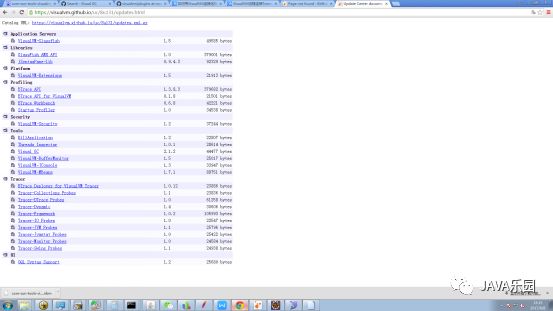
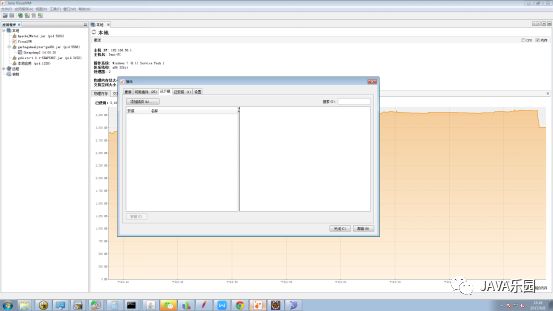
4、 下载catalina-jmx-remote.jar放到tomcat安装目录的lib目录下
下载地址:http://archive.apache.org/dist/tomcat/tomcat-7/v7.0.22/bin/extras/
5、修改tomcat安装目录的conf/server.xml
在<Server port="8005" shutdown="SHUTDOWN">下添加如下配置
<Listener rmiServerPortPlatform="10002" rmiRegistryPortPlatform="10001" className="org.apache.catalina.mbeans.JmxRemoteLifecycleListener"/>
6、 在tomcat的安装目录的bin目录,新建文件jmxremote.password,内容为:admin admin
备注:两个admin表示用户名和密码
7、在tomcat的安装目录的bin目录,新建文件jmxremote.access,内容为:admin readwrite
备注:分别表示用户和权限
8、修改tomcat安装目录下的bin/catalina.sh添加
Linux系统:
JAVA_OPTS='-Dcom.sun.management.jmxremote=true -Djava.rmi.server.hostname=120.25.86.58 -Dcom.sun.management.jmxremote.authenticate=false -Dcom.sun.management.jmxremote.ssl=false'
Windows系统:
set JAVA_OPTS="-Dcom.sun.management.jmxremote=true -Djava.rmi.server.hostname=127.0.0.1 -Dcom.sun.management.jmxremote.authenticate=false -Dcom.sun.management.jmxremote.ssl=false"
9、开通linux防火墙的端口:10001和10002
-A INPUT -m state --state NEW -m tcp -p tcp --dport 10001 -j ACCEPT
-A INPUT -m state --state NEW -m tcp -p tcp --dport 10002 -j ACCEPT
注意要重启防火墙使生效
10、启动tomcat和jvisualvm.exe
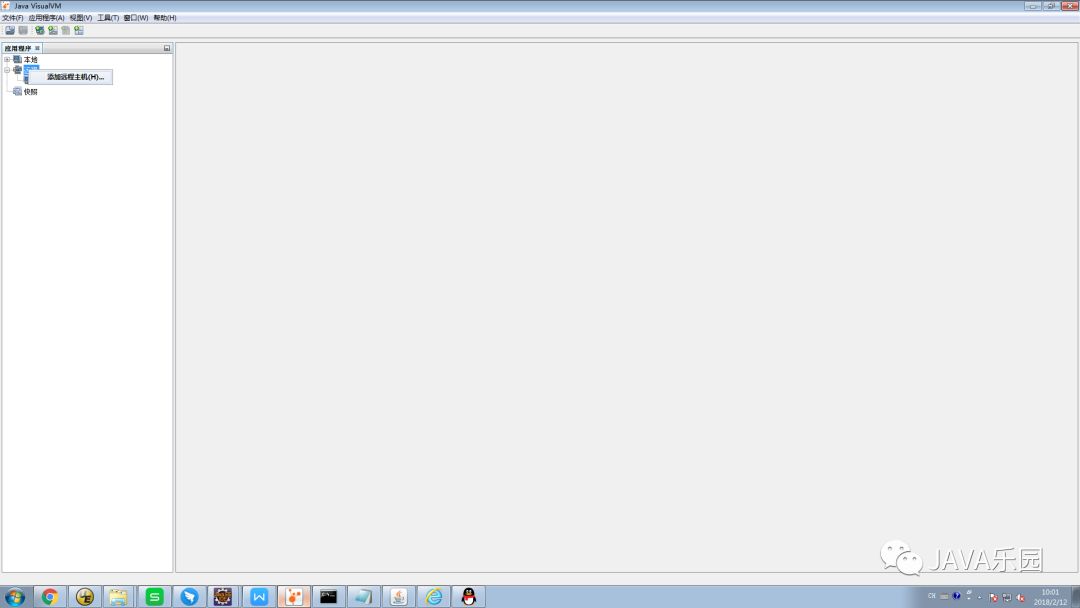
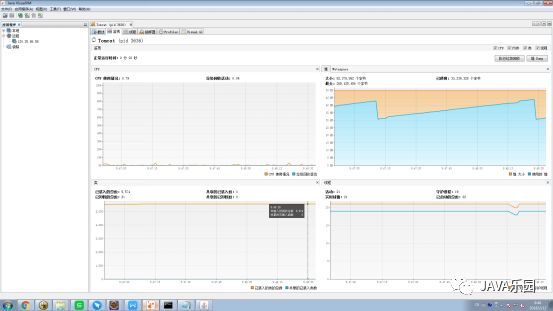
感谢各位的阅读!关于“如何远程监控tomcat运行”这篇文章就分享到这里了,希望以上内容可以对大家有一定的帮助,让大家可以学到更多知识,如果觉得文章不错,可以把它分享出去让更多的人看到吧!
免责声明:本站发布的内容(图片、视频和文字)以原创、转载和分享为主,文章观点不代表本网站立场,如果涉及侵权请联系站长邮箱:is@yisu.com进行举报,并提供相关证据,一经查实,将立刻删除涉嫌侵权内容。